Aktives Mitglied
Angeregt durch die hier oft vertretene These, Photoshop wäre für die HDR Erstellung schlechter als die bekannten Programme wie Photomatix geeignet, habe ich mal für interessierte User die Erstellung eines HDR Bildes dokumentiert.
Richtig gehandhabt, erzielt Photoshop wesentlich bessere Ergebnisse, und das ganz ohne Hexerei. Denn viele schlechte Bilder sind eigentlich nur das Ergebnis mangelhafter Kenntnisse über den Umgang mit Photoshop, speziell dessen HDR Funktionen.
Vorbereitung der Bilder
Für die HDR Erstellung sollten in PS unbedingt RAW Dateien genutzt werden, nur so steht der volle Dynamikumfang zur Verfügung, man bekommt es mit einem besseren Endergebnis gedankt.
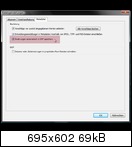
Wichtig ist vor Allem ein einheitlicher Weißabgleich für alle Bilder der Belichtungsreihe, ggf. auch etwas Vorschärfen (mittlerer Wert, sehr kleiner Radius).
HDR erstellen
Tonemapping
Jetzt kann das Bild noch herkömmlichen Bearbeitungen unterzogen werden.
Tipps:
Anzumerken ist, daß diese Methode natürlich nicht ohne weiteres für die Erzeugung augenkrebserregender "HDRs" geeignet ist, wie sie hier im Forum sehr oft zu sehen sind, gerade auch in den HDR Kontests.
Ach so, das Endergebnis des obigen Beispiels natürlich:
http://s2.************.net/file/d/1923/hdlsadvj_jpg.htm
Nun denn, viel Spaß beim Üben, wer Lust hat, schwer ist es keinesfalls.
zum Nachmachen hier noch ein paar Bilder freunlicherweise zur Verfügung gestellt durch HansHansa.
Edit: auch zum nachmachen, die RAW Dateien des Bildes inkl. .xmp Dateien
Richtig gehandhabt, erzielt Photoshop wesentlich bessere Ergebnisse, und das ganz ohne Hexerei. Denn viele schlechte Bilder sind eigentlich nur das Ergebnis mangelhafter Kenntnisse über den Umgang mit Photoshop, speziell dessen HDR Funktionen.
Vorbereitung der Bilder
Für die HDR Erstellung sollten in PS unbedingt RAW Dateien genutzt werden, nur so steht der volle Dynamikumfang zur Verfügung, man bekommt es mit einem besseren Endergebnis gedankt.
- 1. Variante: mittel ACR direkt in Photoshop, hier einfach im Dialog statt "Bild öffnen" "Fertig" anklicken, alle Änderungen werden in einer .xmp Datei gespeichert, auf die PS beim Öffnen des Bildes zugreift.
- 2. Variante: Lightroom, hierzu muß in den Katalogoptionen/Metadaten das Kästchen "Änderungen automatisch in XMP speichern" aktiviert werden, siehe Bild.
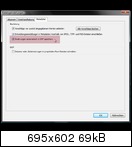
Wichtig ist vor Allem ein einheitlicher Weißabgleich für alle Bilder der Belichtungsreihe, ggf. auch etwas Vorschärfen (mittlerer Wert, sehr kleiner Radius).
HDR erstellen
- Wir wählen in PS "Datei/Automatisieren/Zu HDR zusammenfügen"
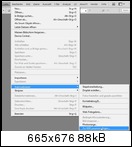
- Die Quelldateien der Belichtungsreihe auswählen, OK.

Hier zeigt sich auch, warum die Änderungen in XMP Dateien liegen müssen, der ACR Dialog öffnet sich nicht. - Nach der Berechnung des HDR öffnet sich folgender Dialog:
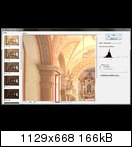
Alle Einstellungen wie im Bild belassen, OK. Wie man am Rot markierten Bereich sieht, sind vor Allem die Lichter scheinbar überstrahlt, sind sie aber nicht, mein Monitor ist nur an seine Grenzen gelangt. Man sieht aber auch, daß Eizo CG Monitore HDR Bilder relativ gut darstellen können, für eine Vorschau reicht es. - Nun speichern wir das fertige HDR Bild, um einen Rettungsanker zu haben, wenn wir uns irgendwo in der weiteren Bearbeitung verrennen und zur Weitergabe. Ich persönlich bevorzuge das OpenEXR Format, da es als offenes Format von vielen Programmen auf verschiedenen Plattformen unterstützt wird.

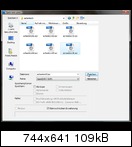
Tonemapping
- Das Tonemapping wird durch die Umwandlung in 16 Bit Farbtiefe erledigt.
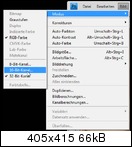
- Es öffnet sich der entsprechende Dialog.

Keine Angst, mehr als die 2 Regler und eine weitere Dialogoption brauchen wir nicht. - Als erstes ziehen wir den Belichtungsregler so weit in den Minusbereich, bis die Lichter, hier an den Fenstern zu sehen, eine saubere Zeichnung haben.
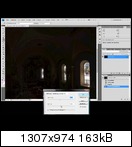
- Nun mit dem Gammaregler das Bild so weit aufhellen, bis die Tiefen eine saubere Zeichnung haben.

Kein Problem, wenn das Bild jetzt flau und übersättigt wirkt, das wird auch gleich behoben. - Jetzt in der Listbox des Dialogs "Lokale Anpassung" wählen.
http://s3.************.net/file/d/1923/ducvwo92_jpg.htm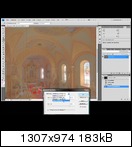
Das Bild ändert sich sofort, sieht schon ganz gut aus. - Den Radius einstellen (Werte um 70px haben sich nach meiner erfahrung bewährt) und Veränderungen beobachten, hiermit werden die lokalen Kontraste angepaßt.
http://s6.************.net/file/d/1923/9kbqg7zr_jpg.htm
- Auf OK klicken und: Hoppla, das Tonemapping ist abgeschlossen. Schnell, einfach und effizient, ohne ewiges und fehlerträchtiges Reglerschieben in Photomatix.
Jetzt kann das Bild noch herkömmlichen Bearbeitungen unterzogen werden.
Tipps:
- Als erstes
- (Post 1 & 2)
- Artefaktfreies (nutze ich seit fast einem 3/4 Jahr statt USM und Hochpaßschärfen)
Anzumerken ist, daß diese Methode natürlich nicht ohne weiteres für die Erzeugung augenkrebserregender "HDRs" geeignet ist, wie sie hier im Forum sehr oft zu sehen sind, gerade auch in den HDR Kontests.
Ach so, das Endergebnis des obigen Beispiels natürlich:
http://s2.************.net/file/d/1923/hdlsadvj_jpg.htm

Nun denn, viel Spaß beim Üben, wer Lust hat, schwer ist es keinesfalls.
zum Nachmachen hier noch ein paar Bilder freunlicherweise zur Verfügung gestellt durch HansHansa.
Edit: auch zum nachmachen, die RAW Dateien des Bildes inkl. .xmp Dateien
Zuletzt bearbeitet von einem Moderator:



